眼看着之前买的虚拟主机就要到期了,本着节约至上的美德,就和同事一起买了老鹰主机。因为第一次网站的配置是一个朋友帮忙的,所以现在想完全自己动手操作,毕竟之后的博客维护还是得靠自己。下面就来和我一起学习怎么更换主机吧!
第一步:熟悉老鹰主机控制面板
主要熟悉文件、域、数据库这三块的内容。在熟悉的过程中可以参考站长百科的cPanel的介绍,链接地址:http://www.zzbaike.com/wiki/Portal:cPanel
第二步:附加域操作
熟悉控制面板之后,下面附加博客的域名(购买老鹰主机会要求绑定一个域名,已经绑定的就不用再附加域了)。
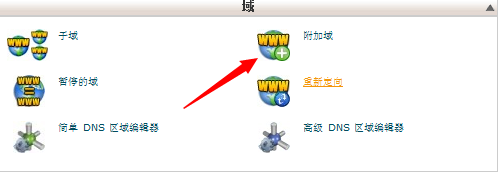
填写完域名信息之后,点击“添加域”。
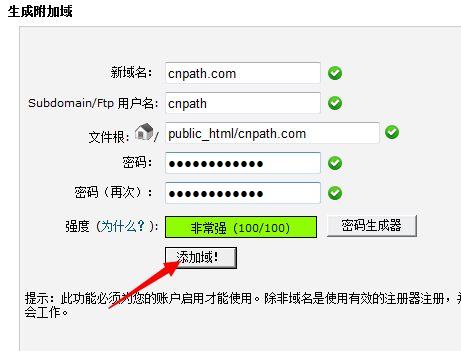
第三步:生成新的数据库并添加新用户
进入“MySQL数据库”,添加新的数据库,为之后的操作做准备。
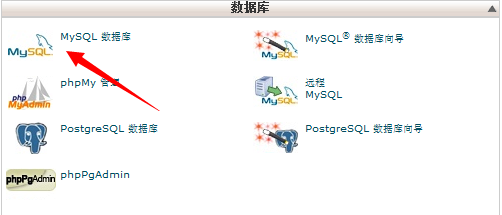
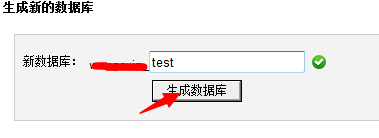
建好数据库之后添加新用户。
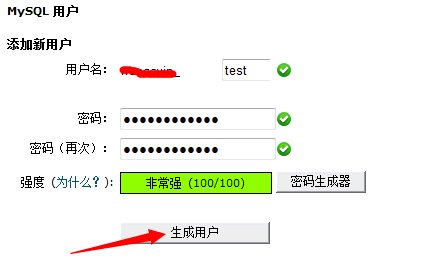
之后将新用户添加到刚刚建好的数据库。
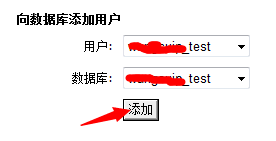
到这里,整个准备工作就全部完成了。接下来,进行最重要的网站数据转移操作。
第四步:将网站数据进行备份
这里介绍两种方法:
第一种,将原主机空间的文件用ftp工具下载到本地,原数据库导出,还有文章列表导出。
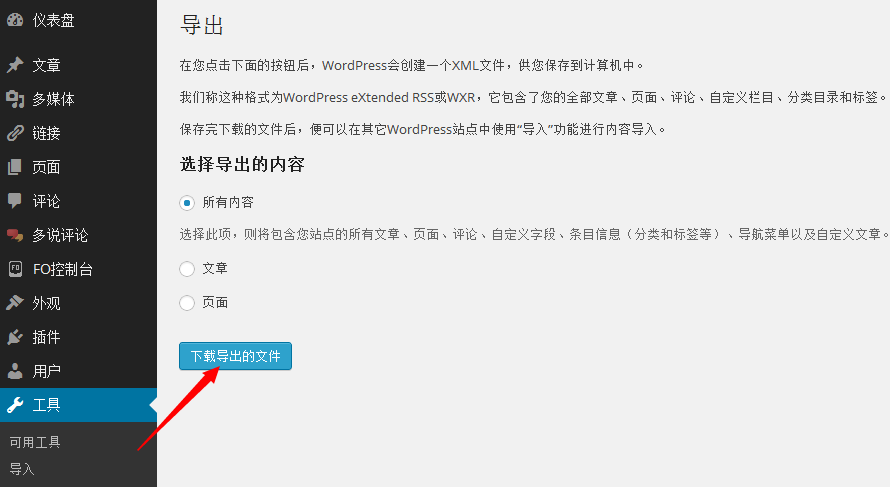
第二种,使用安装wordpress插件BackWPup,新建一个计划,然后执行计划,即可一键备份所有数据。这种方法方便快捷,建议使用。
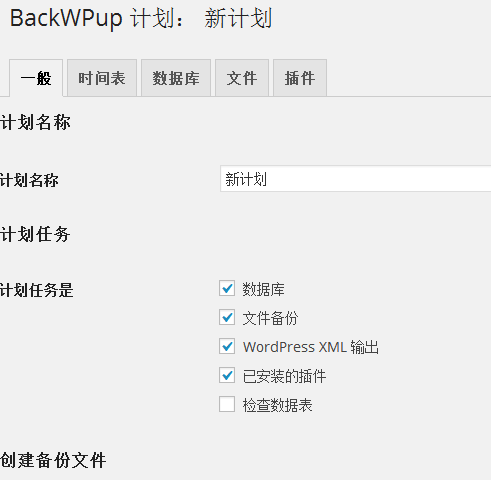
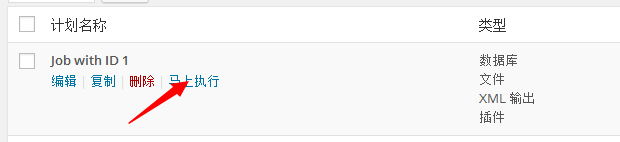
第五步:导入备份的数据
1、 将文件用ftp上传到新的主机空间;
2、 将WordPress XML文件导入
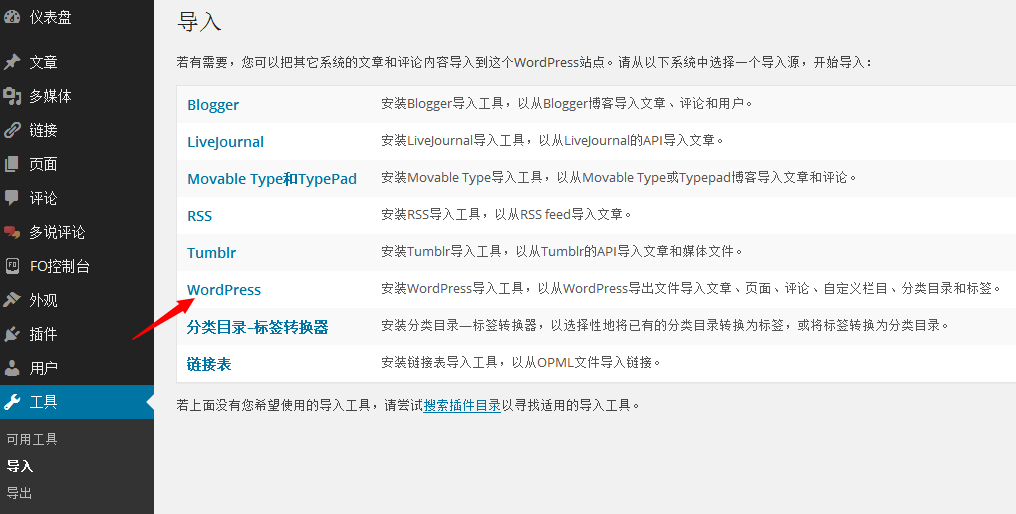
选择文件后上传
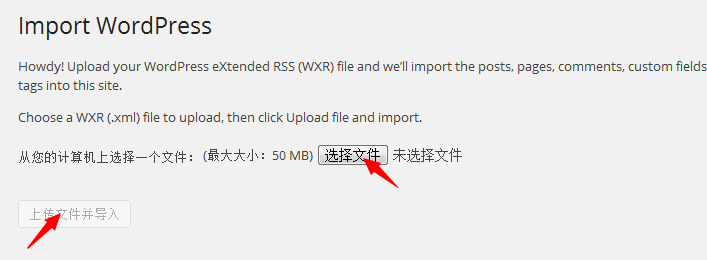
3、 导入数据库文件
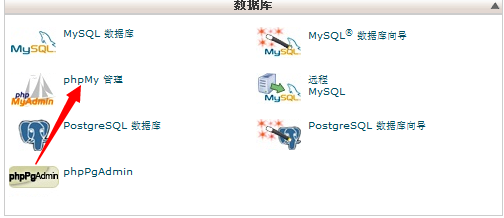
选择之前新建的数据库,并导入.Sql文件

到这里,整个数据转移工作就全部完成了。接下来,进行最后的配置。
第六步:修改worderpress配置文件wp-config.php
1 // ** MySQL 设置 - 具体信息来自您正在使用的主机 ** // 2 3 /** WordPress数据库的名称 */ 4 5 define('DB_NAME', 'database_name_here'); 6 7 8 9 /** MySQL数据库用户名 */ 10 11 define('DB_USER', 'username_here'); 12 13 14 15 /** MySQL数据库密码 */ 16 17 define('DB_PASSWORD', 'password_here'); 18 19 20 21 /** MySQL主机 */ 22 23 define('DB_HOST', 'localhost'); 24 25 26 27 /** 创建数据表时默认的文字编码 */ 28 29 define('DB_CHARSET', 'utf8'); 30 31 32 33 /** 数据库整理类型。如不确定请勿更改 */ 34 35 define('DB_COLLATE', '');
第七步:修改域名的IP地址为当前主机服务器IP,这里以DNSPod为例。
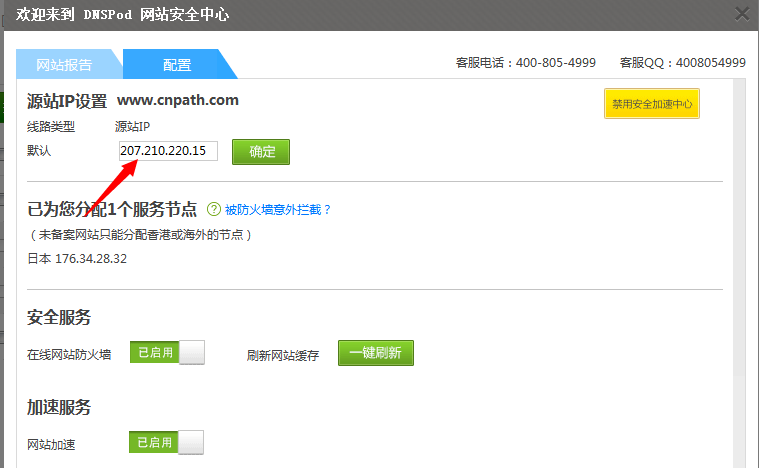
现在网站的主机就已经更换完成了。
做完之后,才发现:原来觉得很复杂的事情,只要用心去做,也是挺简单的嘛。